如何使用 EFI 檔案 (12G、13G、14G) 更新 Dell 伺服器的 BIOS 版本
Summary: 本文說明如何使用 EFI 檔案更新 Dell PowerEdge 伺服器的 BIOS 版本。可直接從整合可延伸韌體介面 (UEFI) 介面進行更新。
This article applies to
This article does not apply to
This article is not tied to any specific product.
Not all product versions are identified in this article.
Instructions
本文說明如何使用 EFI 檔案更新 Dell PowerEdge 伺服器的 BIOS 版本。此更新是從 Dell PowerEdge 伺服器第 12 代起的整合可延伸韌體介面 (UEFI) 完成 (不同世代的螢幕擷取畫面可能略有不同)。
本文介紹了更新伺服器的其他方法:Dell 伺服器如何更新 PowerEdge 教學。
本文介紹了更新伺服器的其他方法:Dell 伺服器如何更新 PowerEdge 教學。
步驟:
從 Dell 支援網站下載伺服器適用的 BIOS .efi 副檔名。
- 將檔案複製到 USB 裝置。
注意:如果您要在本機執行此作業,請在裝置的 root 將檔案複製至 USB FAT 32 裝置格式。或者,建立 .efi 檔案的 ISO 檔案,並將其掛接至 iDRAC 的虛擬媒體中。在 iDRAC6、iDRAC7、iDRAC8 和 iDRAC9 上使用虛擬媒體功能中說明如何使用 iDRAC 的虛擬媒體。
- 插入 USB 裝置或透過 IDRAC 掛接虛擬 ISO, 然後在 POST 期間按下 F11 進入 BIOS 開機管理程式。
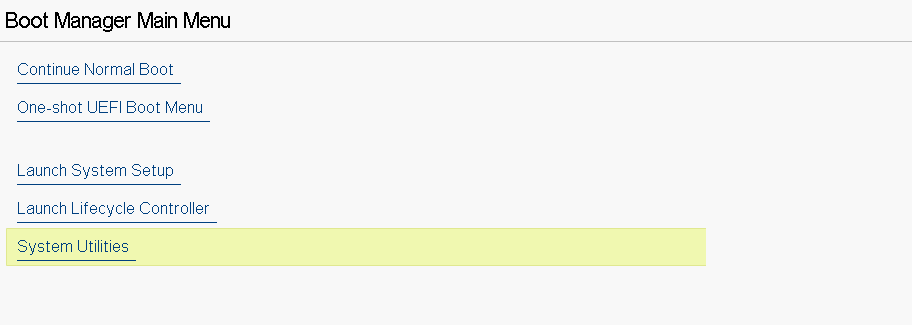
圖 1:BIOS Manager 主功能表
- 透過系統公用程式選取 BIOS 更新檔案總管,然後找到 .efi 檔案以進行 BIOS 更新。
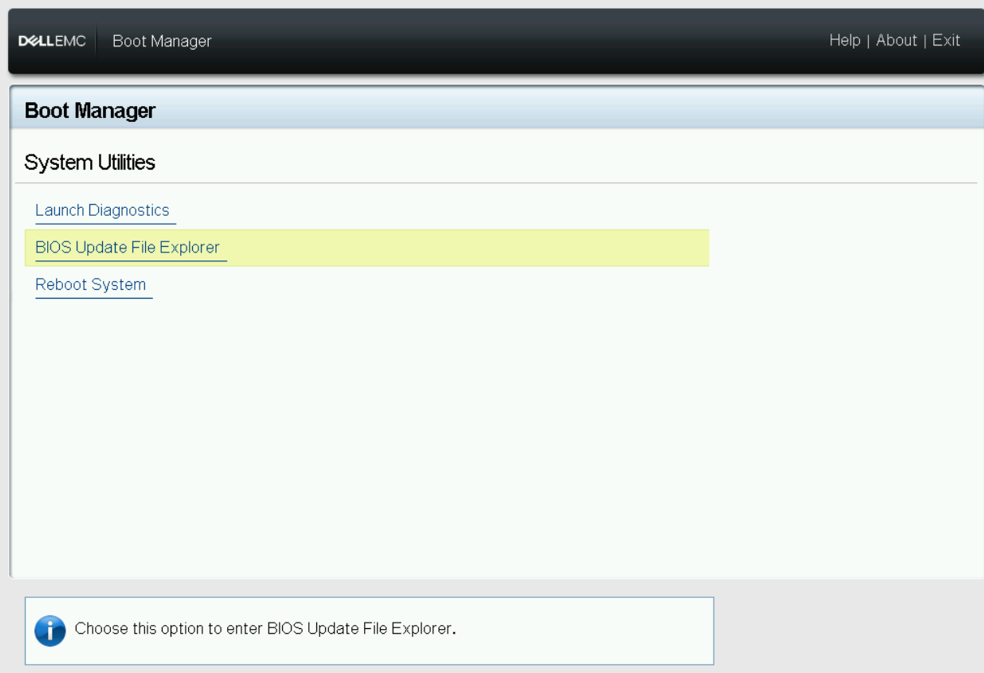
圖 2:系統公用程式功能表
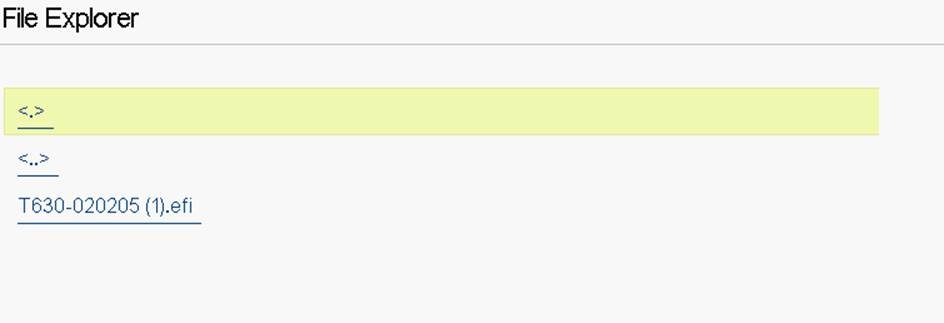
圖 3:檔案總管
- 伺服器會重新開機,並顯示以下畫面。選取 「繼續 BIOS 更新」 選項。
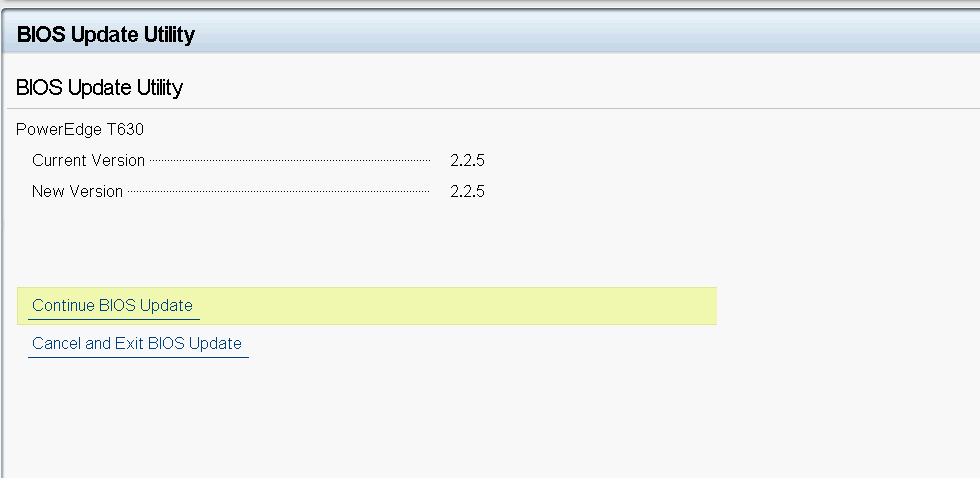
圖 4:BIOS 更新公用程式
- 啟動 BIOS 更新。
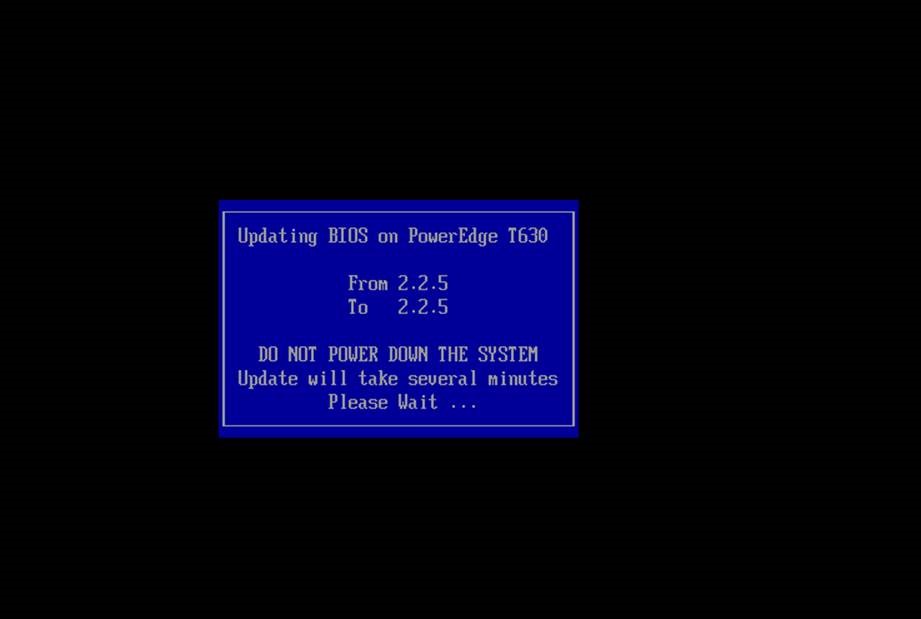
圖 5:BIOS 更新進度
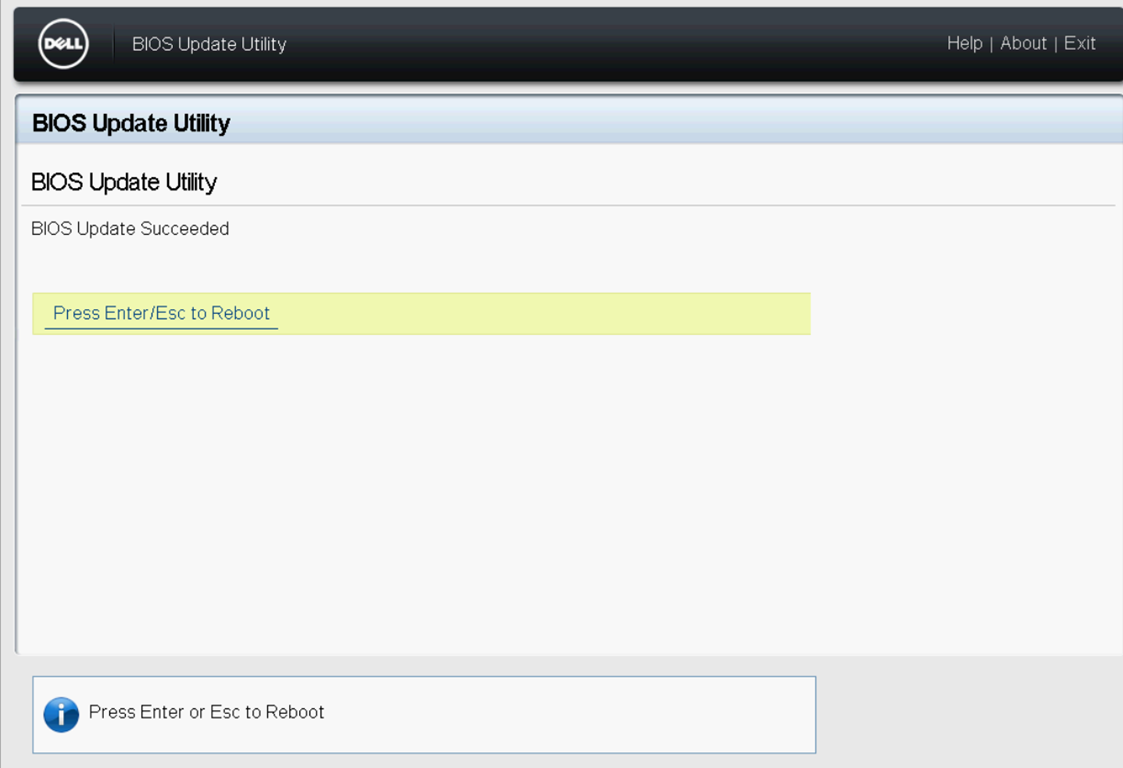
圖 6:BIOS 更新完成
BIOS 版本現已更新。
Additional Information
觀看本影片:
Affected Products
7920 XL Rack, Precision 7920 RackProducts
7920 XL Rack, Precision 7920 RackArticle Properties
Article Number: 000142454
Article Type: How To
Last Modified: 20 Aug 2024
Version: 9
Find answers to your questions from other Dell users
Support Services
Check if your device is covered by Support Services.